win7窗口颜色修改了怎么恢复默认颜色教学分享。我们电脑在开启各种程序的时候,都会在窗口显示出它们默认的样式。有用户发现系统默认的窗口颜色变得不一样了,今天我们一起来看看怎么恢复默认颜色的方法吧。
操作方法
1、打开个性化,查看是否只选择了一个主题。如果选择了多个主题,就会自动默认为轮换主题,窗口颜色就会不断改变。
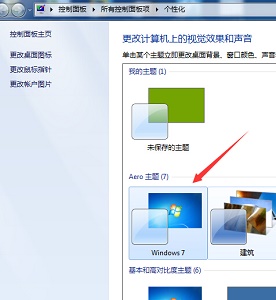
2、如果只选择了一个主题还是会被自动改变,那就打开运行框,输入“gpedit.msc”。
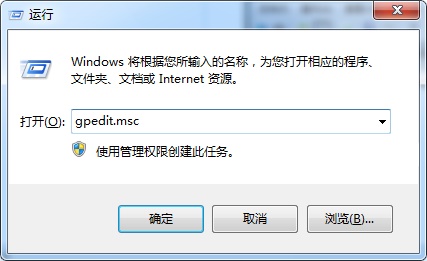
3、依次点击如图所示的位置。
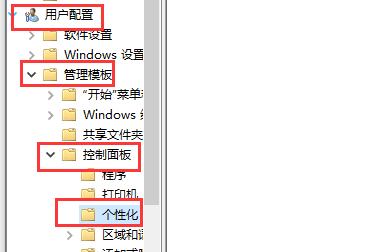
4、然后双击打开“阻止更改窗口颜色和外观”。
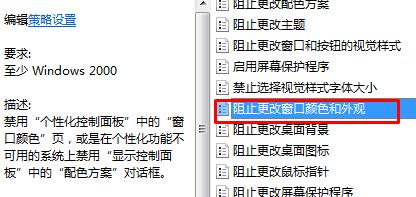
5、勾选“已启用”然后确定。
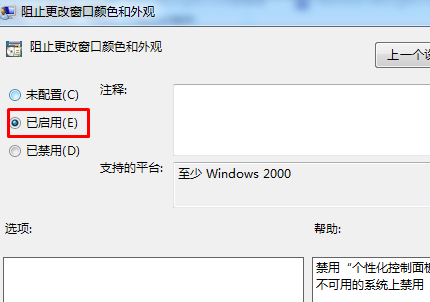
6、我们就能发现窗口颜色已经无法设置了。
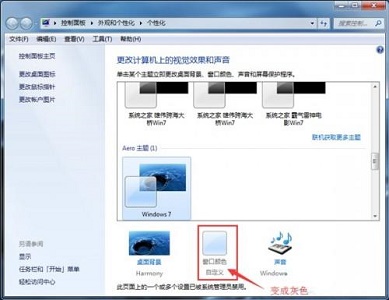

 时间 2022-10-21 11:39:48
时间 2022-10-21 11:39:48 作者 admin
作者 admin 来源
来源 



